உங்கள் CNT நெட்வொர்க் வழங்குநரிடமிருந்து உங்கள் வைஃபை கடவுச்சொல்லை மாற்ற வேண்டும் என்றால், வீட்டிலேயே உங்கள் வைஃபை நெட்வொர்க்கின் பாதுகாப்பை மேம்படுத்த இந்த முழுமையான வழிகாட்டியைப் பின்பற்ற உங்களை அழைக்கிறோம். இந்த வழிமுறைகளைப் பின்பற்றினால், உங்கள் WiFi CNT இன் கடவுச்சொல்லை எளிதாக மாற்றலாம்:
- முதலில், இணைய உலாவியைத் திறந்து, திசைவியின் உள்நுழைவு பக்கத்திற்குச் செல்லவும். திசைவி உள்நுழைவு URL ஒவ்வொரு திசைவிக்கும் வித்தியாசமாக இருக்கும், ஆனால் பொதுவாக இது போன்றது 192.168.1.1 o 192.168.0.1.
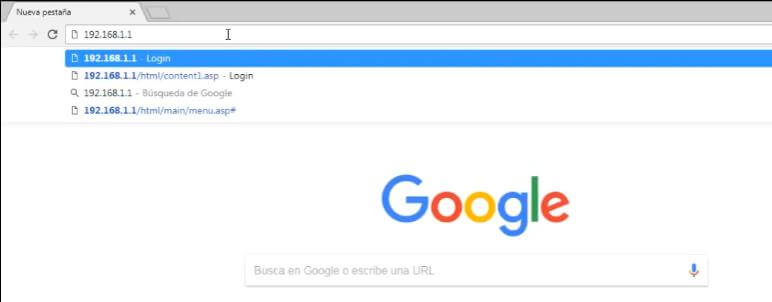
- திசைவியின் உள்நுழைவுப் பக்கத்தைத் திறந்ததும், உங்கள் பயனர்பெயர் மற்றும் கடவுச்சொல்லை உள்ளிடவும். உங்களிடம் பயனர்பெயர் மற்றும் கடவுச்சொல் இல்லையென்றால், இந்த தகவலுக்கான உங்கள் ரூட்டரின் கையேட்டைப் பார்க்கவும் அல்லது இந்த மோடத்திற்கான இயல்புநிலை கடவுச்சொற்களைப் பார்க்க படிக்கவும்.
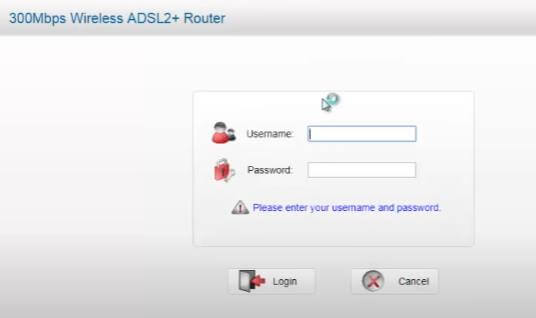
- நீங்கள் உள்நுழைந்ததும், வயர்லெஸ் அல்லது வைஃபை நெட்வொர்க்கைக் குறிக்கும் திசைவியின் பகுதியைப் பார்க்கவும்.
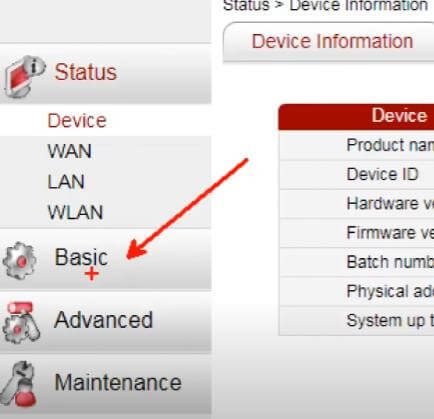
- இந்த பிரிவில், உங்கள் வயர்லெஸ் நெட்வொர்க் விசையை மாற்றுவதற்கான விருப்பத்தை நீங்கள் பார்க்க வேண்டும். கடவுச்சொல்லை எளிதாக நினைவில் வைத்துக் கொள்ளக்கூடியதாக மாற்றவும், ஆனால் யூகிக்க எளிதானது அல்ல.
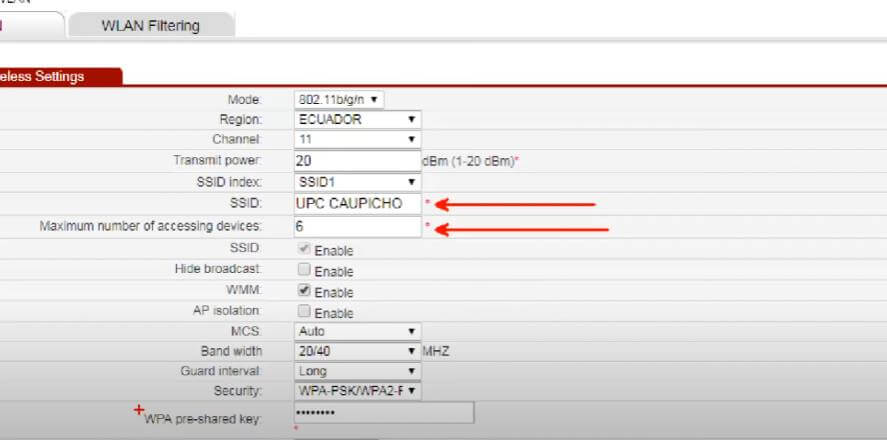
- மாற்றங்களைச் சேமித்து, உள்ளமைவுப் பக்கத்திலிருந்து வெளியேறவும்.
இப்போது உங்கள் வயர்லெஸ் நெட்வொர்க்கிற்கான விசையை மாற்றிவிட்டீர்கள், அதனுடன் இணைக்கும் அனைத்து சாதனங்களும் புதிய விசையைப் பயன்படுத்துவதை உறுதிசெய்யவும்.
WiFi CNT Huawei என மறுபெயரிடவும்
உங்கள் CNT Huawei WiFi நெட்வொர்க்கின் பெயரை மாற்றியிருந்தால், செயல்முறை மிகவும் சிக்கலானது அல்ல என்பதை நீங்கள் அறிவீர்கள். உங்கள் Huawei சாதனத்தில் உங்கள் WiFi நெட்வொர்க்கின் பெயரை மாற்ற இந்தப் படிகளைப் பின்பற்றவும்:
- அமைப்புகள் > வைஃபை என்பதற்குச் செல்லவும்
- நீங்கள் திருத்த விரும்பும் வைஃபை நெட்வொர்க்கின் பெயரைக் கிளிக் செய்யவும்
- வைஃபை நெட்வொர்க்கின் பெயரை உங்கள் விருப்பப்படி மாற்றவும்
- சேமி என்பதைக் கிளிக் செய்யவும்
செல்போனிலிருந்து wifi cnt கடவுச்சொல்லை மாற்றுவது எப்படி
- சாதன அமைப்புகளை அணுகவும்: உங்கள் Android மொபைலைத் திறந்து, "அமைப்புகள்" பகுதிக்குச் செல்லவும்.
- வைஃபை அமைப்புகளுக்குச் செல்லவும்: அமைப்புகளில் "இணைப்புகள்" அல்லது "நெட்வொர்க் & இன்டர்நெட்" விருப்பத்தைக் கண்டறிந்து தேர்ந்தெடுக்கவும்.
- உங்கள் வைஃபை நெட்வொர்க்கைத் தேர்வு செய்யவும்: கிடைக்கக்கூடிய நெட்வொர்க்குகளின் பட்டியலிலிருந்து உங்கள் தற்போதைய வைஃபை நெட்வொர்க்கின் பெயரைத் தேர்ந்தெடுக்கவும்.
- திசைவியின் ஐபி முகவரியை எழுதவும்: இணைப்பு விவரங்களில் காட்டப்படும் திசைவியின் ஐபி முகவரியைக் கவனியுங்கள்.

- மோடம்/ரௌட்டர் உள்ளமைவை அணுகவும்: உங்கள் செல்போனில் இணைய உலாவியைத் திறந்து, முகவரிப் பட்டியில் உள்ள ரூட்டரின் ஐபி முகவரியை நகலெடுக்கவும்.
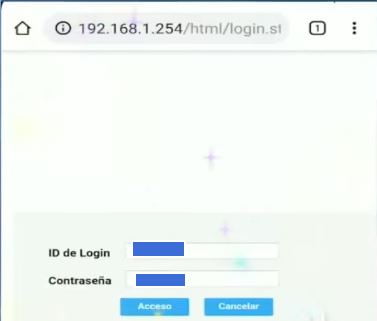
- மோடம்/ரௌட்டரில் உள்நுழையவும்: மோடம்/ரூட்டர் உள்நுழைவு பக்கத்தில் பொருத்தமான பயனர்பெயர் மற்றும் கடவுச்சொல்லை உள்ளிடவும்.
- வைஃபை அமைப்புகள் பிரிவைக் கண்டறியவும்: வைஃபை அமைப்புகளுடன் தொடர்புடைய பகுதியைக் கண்டறிய உங்கள் மோடம்/ரௌட்டர் விருப்பங்களை ஆராயவும்.
- வைஃபை நெட்வொர்க் கடவுச்சொல்லை மாற்றவும்: வைஃபை அமைப்புகள் பிரிவில், நெட்வொர்க் கடவுச்சொல்லை மாற்றுவதற்கான விருப்பத்தைத் தேடுங்கள்.
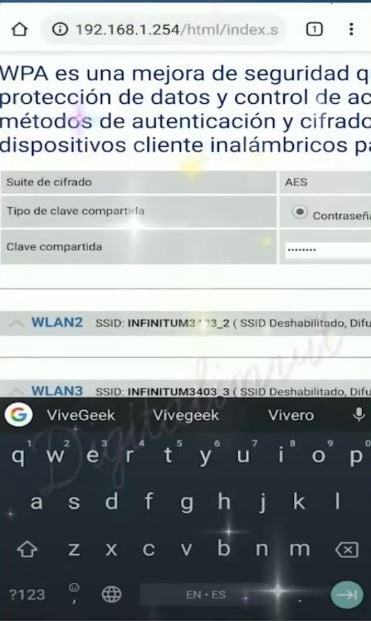
- மாற்றங்களைச் சேமிக்கவும்: கடவுச்சொல்லை மாற்றிய பின், மோடம்/ரௌட்டர் உள்ளமைவில் செய்யப்பட்ட மாற்றங்களைச் சேமிப்பதற்கான விருப்பத்தைத் தேடவும்.
WiFi CNT இயல்புநிலை விசைகள்
CNT உள்நுழைவு பிரிவை அணுக இந்த ஆபரேட்டருக்கு சில இயல்புநிலை கடவுச்சொற்களை இணைக்கிறோம்:
| பயனர் | Contraseña |
|---|---|
| நிறுவி | நிறுவனம் |
| பயனர் | பயனர் |
| பயனர் | நிறுவனம் |
| நிறுவி | Cnt2017@adM1n |
| பயனர் | Cnt2017@adM1n |
திசைவி உள்ளமைவை அணுக உங்களுக்கு உதவி தேவைப்பட்டால், எங்கள் ஆதரவு அல்லது மின்னஞ்சலைத் தொடர்புகொள்ள தயங்க வேண்டாம் [மின்னஞ்சல் பாதுகாக்கப்பட்டது]